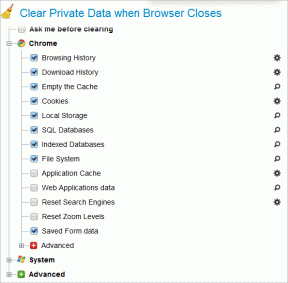Включить или отключить залипание клавиш, фильтровать клавиши, переключать клавиши в Windows 7
Разное / / April 20, 2023
Во время обсуждения о Центр специальных возможностей Windows и как вы можете использовать эти функции для повышения доступности в Windows 7, мы говорили о таких функциях, как «Экранный диктор», «Экранная клавиатура» и т. д. и как они могут помочь вам в повседневных вычислительных задачах. Одна особенность, о которой мы пропустили, была сделать клавиатуру более удобной.
Windows Ease of Access Center предоставляет несколько функций для улучшения работы на компьютере. По сути, это смешанный подход. Некоторым пользователям нравятся эти функции, в то время как другие считают их раздражающими. Итак, сегодня мы увидим, как вы можете включить и использовать эти функции (для первого набора людей) или отключить их навсегда (для последнего).
Залипание клавиш, клавиши фильтра и клавиши переключения
Вам когда-нибудь приходилось нажимать клавишу Shift 5 раз подряд? Вы, должно быть, столкнулись с всплывающим окном с вопросом, хотите ли вы включить или отключить эти клавиши. Здесь вы можете напрямую переключать параметры, но прежде чем мы это сделаем, давайте посмотрим, что это за функции и как они могут нам помочь.
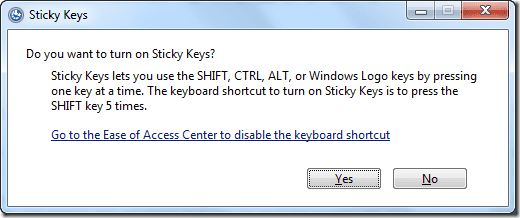
Откройте Центр специальных возможностей и нажмите, чтобы упростить использование клавиатуры. В этом окне прокрутите вниз до раздела «упростить набор текста», чтобы увидеть параметры включения/отключения залипания клавиш, переключаемых клавиш и клавиш фильтрации.

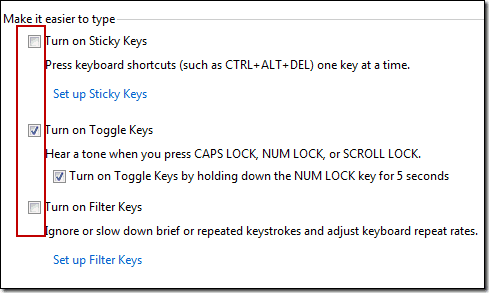
Итак, давайте быстро взглянем на функции этих клавиш.
Клавиши переключения
В большинстве случаев во время набора я случайно нажимаю кнопку Caps Lock вместо клавиши «A», а затем продолжаю писать в верхнем регистре, осознавая это только после того, как наберу два-три предложения. Здесь может пригодиться функция Toggle Keys. После включения этой функции вы будете слышать звук уведомления всякий раз, когда нажимаете клавиши Caps, Num и Scroll Lock.
Липкие клавиши
Sticky Keys прикрепляют ваши кнопки Alt, Ctrl, Del и логотип Windows даже после того, как вы их отпустите, чтобы вы могли выполнять ярлык окна операций без одновременного нажатия обеих кнопок. Предположим, вы включили залипание клавиш и хотите открывать проводник Windows с помощью сочетаний клавиш. Вы можете нажать и отпустить кнопку Windows, а затем нажать клавишу E, даже через некоторое время, чтобы перейти в окно проводника.
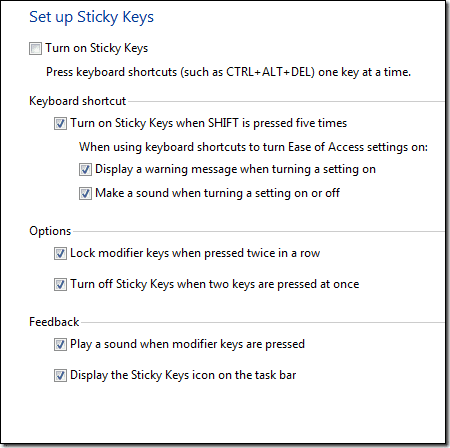
Есть некоторые дополнительные параметры, которые вы можете настроить в залипающих клавишах. Просто нажмите на ссылку Setup Sticky Keys, чтобы настроить параметры.
Включите ключи фильтра
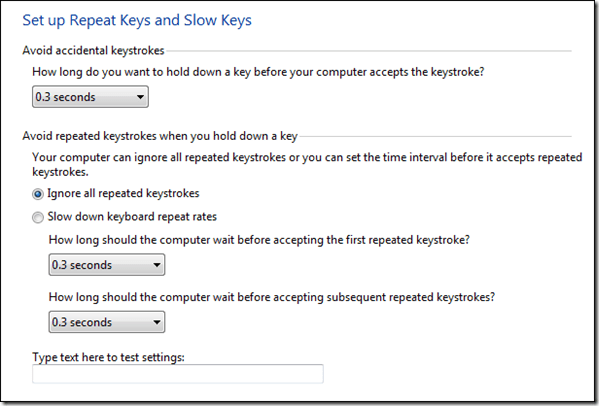
Клавиши фильтра предназначены для игнорирования повторных нажатий клавиш, которые вы случайно нажимаете во время набора текста. После того, как вы включите его, не забудьте настроить время отклика по умолчанию, иначе вам придется ждать целую вечность, чтобы написать простой абзац.
Так что вперед, включите и попробуйте эти функции уже сегодня. Все, что вам нужно сделать, это поставить галочку напротив той, которую вы хотите активировать. Чтобы отключить их, просто снимите флажок и сохраните настройки.
Не забудьте поделиться с нами своим мнением об этих специальных возможностях. Как вы думаете, они там без всякой причины или иногда они оказываются полезными?
Последнее обновление: 03 февраля 2022 г.
Вышеупомянутая статья может содержать партнерские ссылки, которые помогают поддерживать Guiding Tech. Однако это не влияет на нашу редакционную честность. Содержание остается беспристрастным и аутентичным.